당신은 좌절 문제에 직면하고 있습니까? Spotify Chrome에서 재생되지 않습니다? 당신은 혼자가 아닙니다. 많은 사용자가 Chrome 브라우저를 사용하여 인기 있는 음악 스트리밍 플랫폼에서 좋아하는 노래나 재생 목록을 재생할 수 없는 이 문제에 직면합니다.
다행히 이 문제를 해결하는 데 도움이 될 수 있는 몇 가지 잠재적 솔루션이 있습니다. 이 가이드에서는 다양한 단계와 기술을 안내합니다. Spotify Chrome에서 다시 한 번 원활하게 재생됩니다.
기술적 결함이든 브라우저 호환성 문제든 상관없이 해결해 드립니다. 뛰어들어 기쁨을 되찾자 끊김 없는 음악 스트리밍 Spotify!
기사 내용 1 부. 이유 Spotify Chrome에서 재생되지 않습니까?2 부분. 어떻게 고치는 지 Spotify Google 크롬에서 웹 플레이어가 작동하지 않음파트 3. 듣기 및 다운로드 Spotify 음악 켜기 Tunesolo 내장 Spotify 플레이어4 부. 결론
플레이하는 데 어려움을 겪는 데는 몇 가지 이유가 있을 수 있습니다. Spotify 크롬 브라우저에서 이러한 잠재적인 원인을 이해하면 문제의 근원을 식별하고 적절한 해결책을 찾는 데 도움이 될 수 있습니다.
다음은 몇 가지 일반적인 이유입니다. Spotify Google Chrome 브라우저에서 재생되지 않을 수 있습니다.
Spotify 웹 플레이어 특정 웹 기술에 의존하며 때로는 브라우저와 플랫폼 간에 호환성 문제가 있을 수 있습니다. 이것은 예방할 수 있습니다 Spotify Chrome에서 제대로 작동하지 않습니다.
오래된 버전의 Chrome을 사용하면 다음과의 호환성 문제가 발생할 수 있습니다. Spotify. 원활한 성능을 보장하려면 브라우저를 최신 상태로 유지하는 것이 중요합니다.
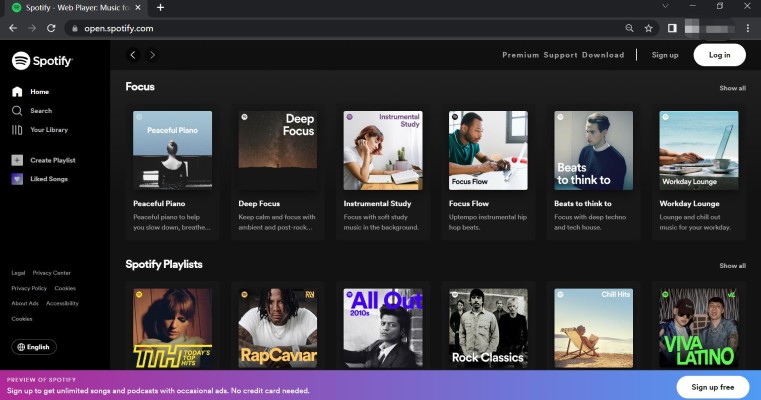
브라우저에 축적된 캐시 및 쿠키는 Spotify의 기능. 시간이 지남에 따라 이러한 파일이 손상되거나 오래되어 음악 재생에 문제가 발생할 수 있습니다.
특정 브라우저 확장 프로그램 또는 추가 기능이 다음과 충돌할 수 있습니다. Spotify, 재생 문제로 이어집니다. 이러한 확장 프로그램은 특정 기능을 차단하거나 간의 연결을 방해할 수 있습니다. Spotify 그리고 크롬.
인터넷 연결이 좋지 않거나 불안정해도 Spotify Chrome에서 재생하지 않습니다. 네트워크 문제로 인해 스트리밍 프로세스가 중단되어 중단되거나 재생이 완전히 실패할 수 있습니다.
오디오 드라이버 문제 또는 잘못된 시스템 설정이 영향을 줄 수 있습니다. SpotifyChrome 브라우저를 통해 사운드를 재생하는 의 기능. 비호환성 또는 잘못된 구성으로 인해 오디오 출력이 음소거되거나 왜곡될 수 있습니다.
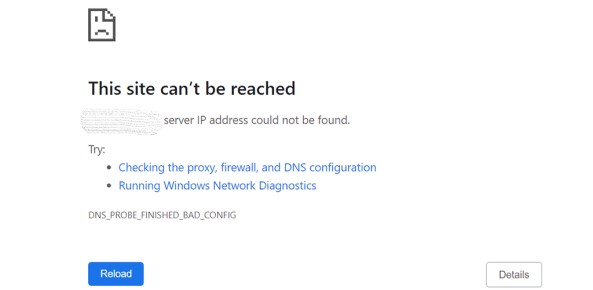
이제 몇 가지 가능한 이유를 확인했으므로 Spotify Chrome에서 재생 문제가 발생하면 다음 섹션으로 이동하여 해결 방법을 살펴보겠습니다.
문제가 있는 경우 Spotify Chrome에서 재생되지 않는 경우 문제를 해결하기 위해 수행할 수 있는 몇 가지 문제 해결 단계가 있습니다.
다음 솔루션을 따라 SpotifyChrome에서 다시 작동하는 님의 웹 플레이어:
컴퓨터에 최신 버전의 Google 크롬이 설치되어 있는지 확인하십시오. 오래된 버전은 다음과의 호환성 문제가 있을 수 있습니다. Spotify.
Chrome을 업데이트하려면 Chrome 메뉴로 이동하여 '도움말'을 선택한 다음 'Google Chrome 정보'를 선택하세요. 업데이트를 사용할 수 있는 경우 프롬프트에 따라 설치합니다.
브라우저의 캐시 및 쿠키 지우기 오래되었거나 손상된 데이터와 관련된 문제를 해결하는 데 도움이 될 수 있습니다.
이렇게 하려면 Chrome 메뉴로 이동하여 '설정'을 선택한 다음 '개인정보 및 보안'을 선택하고 '인터넷 사용 기록 삭제'를 클릭합니다. 적절한 시간 범위를 선택하고 "쿠키 및 기타 사이트 데이터" 및 "캐시된 이미지 및 파일"을 선택합니다. 선택한 항목을 제거하려면 "데이터 지우기"를 클릭하십시오.
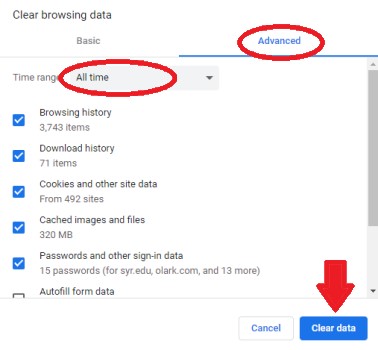
일부 브라우저 확장 프로그램 또는 추가 기능이 작동을 방해할 수 있습니다. Spotify의 기능. 설치한 확장 프로그램을 일시적으로 비활성화하고 다음을 확인하십시오. Spotify 작업을 시작합니다.
확장 프로그램을 사용 중지하려면 Chrome 메뉴로 이동하여 '도구 더보기'를 선택한 다음 '확장 프로그램'을 선택하세요. 비활성화하려면 각 확장 옆에 있는 스위치를 끕니다.
안정적이고 신뢰할 수 있는 인터넷 연결이 있는지 확인하십시오. 다른 웹사이트나 스트리밍 서비스에 액세스하여 특정 문제인지 확인하세요. Spotify. 인터넷 연결에 문제가 있는 경우 네트워크 문제를 해결하거나 인터넷 서비스 제공업체에 문의하세요.
Chrome을 기본 설정으로 재설정하면 다양한 문제를 해결할 수 있습니다. Chrome 메뉴로 이동하여 '설정'을 선택한 다음 아래로 스크롤하여 '고급'을 클릭합니다. "재설정 및 정리" 섹션에서 "설정을 원래 기본값으로 복원"을 선택하고 작업을 확인합니다.
이렇게 하면 시작 페이지, 새 탭 페이지 및 검색 엔진 기본 설정을 포함한 브라우저 설정이 재설정됩니다.
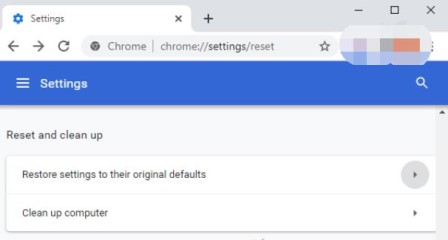
오디오 설정 및 드라이버가 올바르게 구성되었는지 확인하십시오. 소리가 음소거되어 있지 않고 볼륨이 켜져 있는지 확인하십시오. 또한 오디오 드라이버에 대한 업데이트가 있는지 확인하고 가능한 경우 설치하십시오.
하드웨어 가속은 때때로 특정 웹 사이트 또는 응용 프로그램과 충돌을 일으킬 수 있습니다. Chrome에서 비활성화하려면 Chrome 메뉴로 이동하여 "설정"을 선택한 다음 아래로 스크롤하여 "고급"을 클릭하십시오. "시스템" 섹션에서 "가능한 경우 하드웨어 가속 사용" 옆의 스위치를 끕니다. Chrome을 다시 시작하고 확인 Spotify 문제없이 재생됩니다.
Spotify의 웹 플레이어는 제대로 작동하기 위해 Adobe Flash Player에 의존합니다. 컴퓨터에 최신 버전의 Flash Player가 설치되어 있는지 확인하십시오. Adobe Flash Player 웹 사이트를 방문하여 최신 버전을 다운로드하고 설치 지침을 따르십시오.
시크릿 모드에서 Chrome을 실행하고 다음을 확인합니다. Spotify 공장. 이 모드는 확장 프로그램 및 일부 브라우저 설정을 비활성화하여 이러한 요인이 문제를 일으키는지 식별하는 데 도움이 될 수 있습니다. 시크릿 창을 열려면 Chrome에서 점 XNUMX개로 된 메뉴를 클릭한 다음 '새 시크릿 창'을 선택합니다.
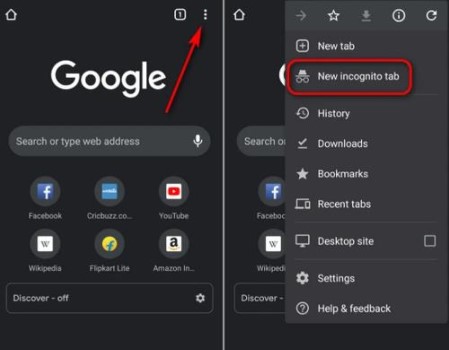
프록시 서버 또는 VPN(가상 사설망)을 사용 중인 경우 일시적으로 비활성화해 보십시오. 경우에 따라 이러한 네트워크 구성이 방해가 될 수 있습니다. Spotify의 연결 또는 재생 문제를 일으킬 수 있습니다.
Chrome에는 '라는 도구가 내장되어 있습니다.크롬 정리브라우저의 성능에 영향을 줄 수 있는 원치 않는 소프트웨어 또는 맬웨어를 감지하고 제거하는 데 도움이 되는 "
Chrome 정리 도구를 실행하려면 Chrome 메뉴로 이동하여 '설정'을 선택한 다음 아래로 스크롤하여 '고급'을 클릭합니다. "재설정 및 정리" 섹션에서 "컴퓨터 정리"를 선택하고 지침을 따릅니다.
다른 모든 방법이 실패하면 다른 브라우저를 사용하여 액세스해 보십시오. Spotify. Mozilla Firefox, Microsoft Edge 또는 Safari와 같은 브라우저에서 웹 플레이어를 테스트하여 문제가 지속되는지 확인하십시오. 이렇게 하면 문제가 Chrome에만 국한된 것인지 아니면 더 광범위한 문제인지 확인하는 데 도움이 될 수 있습니다.
이러한 문제 해결 솔루션을 따르면 문제를 해결할 수 있습니다. Spotify Chrome에서 재생 문제. 문제가 지속되면 다음으로 문의하는 것이 도움이 될 수 있습니다. Spotify 추가 지원에 대한 지원.
즐길 수 있는 대안을 찾고 있다면 Spotify 웹 플레이어에 의존하지 않고 음악, TuneSolo Spotify 음악 변환기 훌륭한 옵션입니다.
TuneSolo 강력 Spotify 듣고 다운로드할 수 있는 음악 변환기 Spotify 컴퓨터에서 직접 음악. 그것의 붙박이로 Spotify 플레이어를 사용하면 브라우저 없이도 언제 어디서나 좋아하는 트랙을 즐길 수 있습니다.
사용법을 알아보자 Tunesolo 당신을 향상시키기 위해 Spotify 음악 경험.
1단계: 설치 및 실행 TuneSolo 무료로
공식 방문 Tunesolo 운영 체제와 호환되는 응용 프로그램을 웹 사이트에서 다운로드하십시오. 다운로드가 완료되면 컴퓨터에 소프트웨어를 설치하고 실행합니다.
2 단계 : Tunesolo의 Spotify 웹 플레이어
개봉 후 TuneSolo, "열기" 버튼을 클릭합니다. Spotify 웹 플레이어”. 이제 무료로 로그인할 수 있습니다. Spotify 계정입니다.

3단계: 노래 검색 및 듣기 Spotify 음악
TuneSolo 좋아하는 노래, 앨범 또는 재생 목록을 찾아보고 검색할 수 있는 사용자 친화적인 인터페이스를 제공합니다. 검색 표시줄에 트랙 또는 아티스트 이름을 입력하고 원하는 결과를 선택하기만 하면 됩니다. 노래를 컴퓨터에 저장하고 영원히 보관하려면 변환 대기열에 노래를 추가하세요.
4 단계 : 다운로드 Spotify 음악
변환 버튼을 클릭합니다. TuneSolo 변환됩니다 Spotify 음악을 호환되는 형식으로 변환하고 기기에 저장하면 인터넷 연결 없이도 즐길 수 있습니다.
5단계: 즐기기 Spotify 모든 기기의 음악
즐겨찾기를 다운로드한 후 Spotify 트랙 TuneSolo, 선택한 장치로 전송할 수 있습니다. 스마트폰, MP3 플레이어 또는 기타 휴대용 장치에 관계없이 다운로드한 음악을 들을 수 있습니다. Spotify 언제 어디서나 음악.

TuneSolo 편리하고 기능이 풍부한 솔루션을 제공합니다. Spotify 독립형 플레이어 경험을 선호하는 음악 애호가. 다음의 간단한 단계를 따르면 좋아하는 음악을 원활하게 듣고 다운로드할 수 있습니다. Spotify 사용하는 음악 Tunesolo의 내장 플레이어.
다음과 관련된 문제 발생 Spotify Google Chrome에서 재생되지 않으면 답답할 수 있지만 제공된 문제 해결 솔루션을 사용하면 문제를 해결하고 중단 없는 음악 스트리밍을 즐길 수 있습니다.
브라우저 호환성 확인 및 Chrome 업데이트에서 캐시 및 쿠키 지우기, 확장 프로그램 비활성화, 안정적인 인터넷 연결 보장에 이르기까지 이러한 단계는 일반적인 장애물을 극복하는 데 도움이 될 수 있습니다.
경우 Spotify Chrome에서 재생 문제가 지속되어 다음과 같은 대체 옵션을 탐색합니다. Tunesolo Spotify 음악 변환기는 음악 경험을 향상시킬 수 있습니다. Tunesolo의 내장 Spotify 플레이어를 사용하면 들을 수 있고 다운로드 Spotify 직접 음악 편리함과 유연성을 제공합니다.
이 가이드에서 제공하는 지침과 해결 방법을 따르면 다음 문제를 해결할 수 있습니다. Spotify Chrome에서 플레이하지 않고 좋아하는 게임을 즐길 수 있는 대체 방법을 찾아보세요. Spotify 음악.
홈페이지
Spotify 음악
문제 해결 : Spotify 크롬에서 재생이 안되는데 어떻게 해결하나요?
코멘트(0)
사람들은 또한 읽습니다 :
당신의 분석 Spotify 원형 차트: 음악 취향 공개 테슬라 & Spotify: 게임 방법 Spotify Tesla 온라인/오프라인의 노래 Spotify OGG Vorbis 형식: 알고 싶은 모든 것 [해결됨] 재생할 수 있습니까? Spotify 게임을 하는 동안 PS4에서? 이용 방법 Spotify Kindle Fire: 단계별 가이드 음악 배포 및 홍보를 위한 DistroKid vs BeatStars vs Soundee 문제 해결 팁 Spotify 웹 플레이어가 재생되지 않음 어떻게 고치는 지 "Spotify 웹 플레이어가 광고에서 멈춤" 문제 얻는 방법 알아보기 Spotify 어디에서나 차단 해제된 웹 플레이어! [설명 + 수정됨] Spotify 웹 플레이어가 작동하지 않음댓글
1.당신의 이름
2.귀하의 이메일
3.귀하의 리뷰
저작권 © 2025 TuneSolo Software Inc. 판권 소유.
코멘트를 남겨주세요
1.당신의 이름
2.귀하의 이메일
3.귀하의 리뷰
문의하기